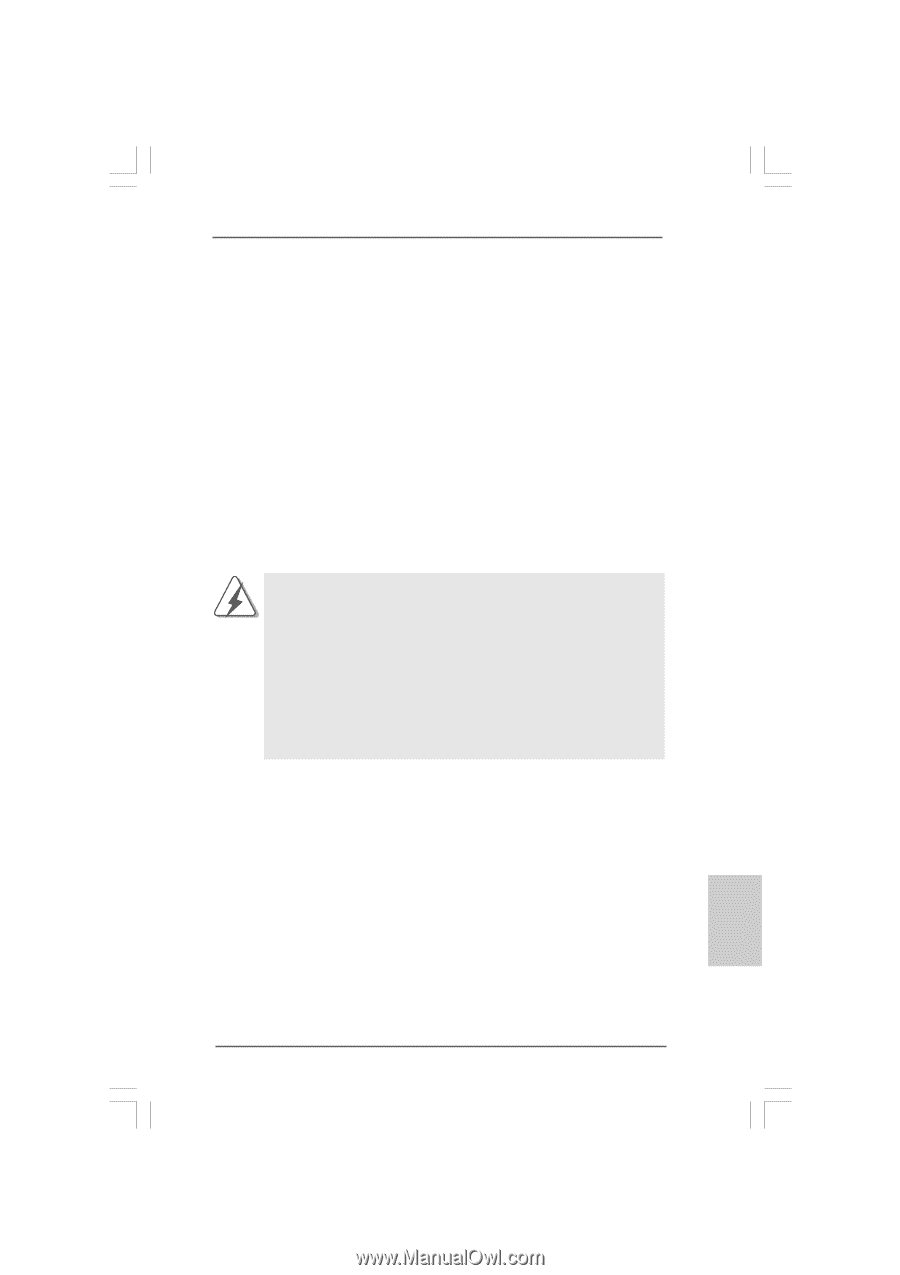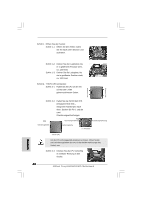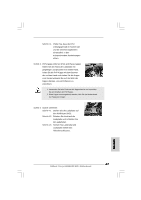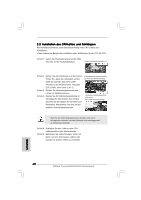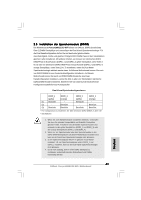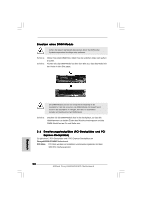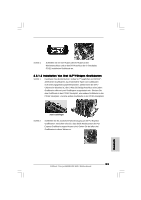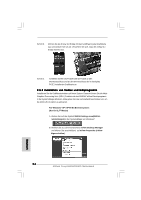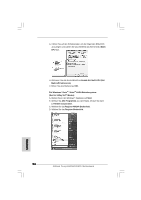ASRock Penryn1600SLIX3-WiFi Quick Installation Guide - Page 51
Deutsch, Einbau einer Erweiterungskarte
 |
View all ASRock Penryn1600SLIX3-WiFi manuals
Add to My Manuals
Save this manual to your list of manuals |
Page 51 highlights
PCI Express-Slots: PCIE1 / PCIE3 (PCIE x16-Steckplatz) dient der Aufnahme von PCI Express Karten mit x16 Lane-Width Grafikkarten. Informationen zu kompatibelen SLITM oder 3-Way SLITM Modus PCI Express VGA Karten finden Sie in der "Liste der unterstützten PCI Express VGA Karten für den SLITM Modus" und der "Liste der unterstützten PCI Express VGA Karten für 3Way SLITM Modus" auf Seite 10. PCIE2 / PCIE4 (PCIE x1-Steckplatz) wird für PCI ExpressGrafikkarten mit x1-Busbreite verwendet wie Gigabit LANKarten, SATA2-Karten, usw. eingesetzt. PCIE5 (PCIE x8-Steckplatz) dient der Aufnahme von PCI Express Erweiterungskarten zur Unterstützung der 3-Way SLITM Funktion. Informationen zu kompatibelen 3-Way SLITM Modus PCI Express VGA Karten, finden Sie in der "Liste der unterstützten PCI Express VGA Karten für den 3-Way SLITM Modus" auf Seite 10. 1. Diese Hauptplatine unterstützt NVIDIA® SLITM und 3-Way SLITM Technologie. Um die SLITM Funktion nutzen zu können, installieren Sie zwei identische SLITM Grafikkarten an den PCIE1 und PCIE3 Steckplätzen. Falls Sie die 3-Way SLITM Funktion nutzen möchten, installieren Sie drei identische3-Way SLITM unterstützende Grafikkarten an den PCIE1, PCIE3 und PCIE5 Steckplätzen. 2. Falls Sie nur eine PCI Express VGA Karten in der Hauptplatine installieren wollen, nutzen Sie dazu den PCIE1 Steckplatz. 3. Möchten Sie die ASRock DeskExpress-Funktion auf diesem Motherboard verwenden, dann installieren Sie bitte die ASRock PCIE_DE-Karte im PCIE4-Steckplatz. Einbau einer Erweiterungskarte Schritt 1: Bevor Sie die Erweiterungskarte installieren, vergewissern Sie sich, dass das Netzteil ausgeschaltet und das Netzkabel abgezogen ist. Bitte lesen Sie die Dokumentation zur Erweiterungskarte und nehmen Sie nötige Hardware-Einstellungen für die Karte vor, ehe Sie mit der Installation beginnen. Schritt 2: Entfernen Sie das Abdeckungsblech (Slotblende) von dem Gehäuseschacht (Slot) , den Sie nutzen möchten und behalten die Schraube für den Einbau der Karte. Schritt 3: Richten Sie die Karte über dem Slot aus und drücken Sie sie ohne Gewalt hinein, bis sie den Steckplatz korrekt ausfüllt. Schritt 4: Befestigen Sie die Karte mit der Schraube aus Schritt 2. 51 ASRock Penryn1600SLIX3-WiFi Motherboard Deutsch